Microsoft To Do มีคุณสมบัติวันที่ครบกำหนดอัจฉริยะและการจดจำการแจ้งเตือน
3 นาที. อ่าน
เผยแพร่เมื่อ
อ่านหน้าการเปิดเผยข้อมูลของเราเพื่อดูว่าคุณจะช่วย MSPoweruser รักษาทีมบรรณาธิการได้อย่างไร อ่านเพิ่มเติม
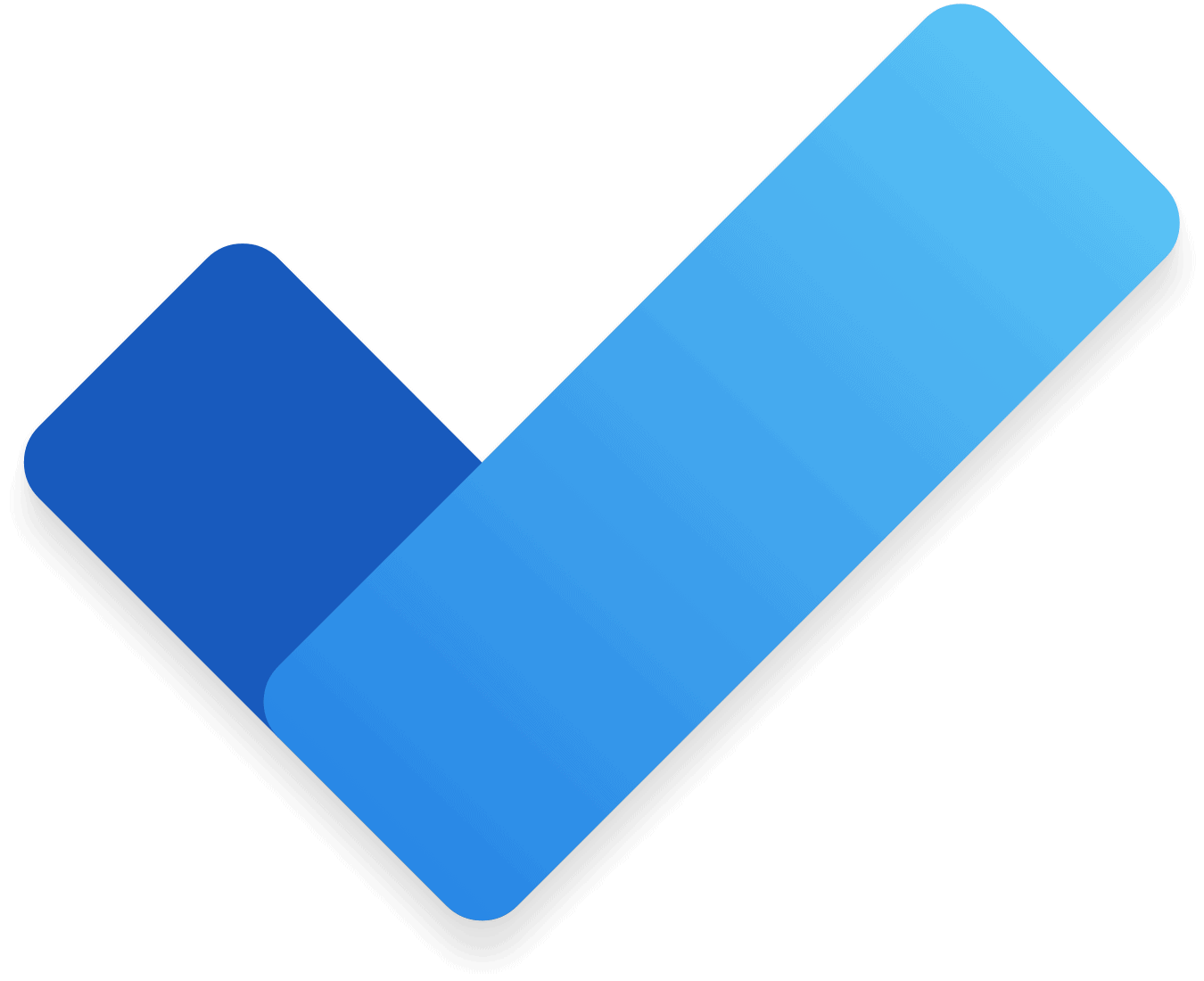
การสร้างงานเฉพาะทำได้ง่ายขึ้นด้วยการสนับสนุนใหม่ที่เพิ่มเข้ามาใน การทำ Windowsซึ่งช่วยให้ระบบสามารถจดจำและเข้าใจคำที่เกี่ยวข้องกับเวลาและวันโดยเฉพาะ และใช้เพื่อจัดเรียงการเตือนความจำให้คุณโดยอัตโนมัติ
โดยใช้ “ภาษาธรรมชาติ” ตามที่อายัน จักระบอร์ตีบรรยายไว้ใน โพสต์ชุมชนเทคโนโลยีตอนนี้ To Do for Windows จะสามารถใช้คำสั่งอัตโนมัติเพิ่มเติมในการตั้งค่าการเตือนความจำของคุณได้ “การเพิ่มวันที่ครบกำหนดและการเตือนความจำเป็นวิธีที่ดีที่สุดในการติดตามงานของคุณและทำงานให้เสร็จตรงเวลา” โพสต์อ่าน “เราเพิ่งเปิดตัววันที่ครบกำหนดอันชาญฉลาด และเตือนความจำใน To Do for Windows. นี่เป็นวิธีที่เร็วที่สุดสำหรับคุณในการเพิ่มวันที่ครบกำหนด การเตือนความจำ และข้อมูลซ้ำในงานของคุณโดยการพิมพ์รายละเอียดทั้งหมดในชื่องานโดยใช้ภาษาที่เป็นธรรมชาติ เราจะรับรู้และเน้นข้อมูลที่เกี่ยวข้องโดยอัตโนมัติและเพิ่มลงในงานของคุณ”
ผู้ใช้จะได้รับการสนับสนุนใหม่เมื่อเลือก + เพิ่มงาน ปุ่มและพิมพ์งานของพวกเขา เพียงแค่สร้างประโยคโดยใช้เครื่องหมายบอกเวลาทั่วไป แล้วคุณจะพบว่ามันใช้ได้ผล
ตัวอย่างเช่น หากคุณต้องการกำหนดวันครบกำหนดสำหรับโปรเจ็กต์ เพียงแค่ใช้คำว่า "พรุ่งนี้" "27 เม.ย." หรือ "วันศุกร์" และ To Do จะจดจำคำนั้น มันจะตั้งค่าการเตือนและเพิ่มเมื่อคุณบันทึกงาน
การจดจำการเตือนอัจฉริยะยังลดระดับเวลาของคำด้วย เมื่อคุณระบุเวลาและเพิ่มลงในงานที่คุณกำลังพิมพ์ เวลาจะเป็นส่วนหนึ่งของการเตือนความจำของคุณ คุณสามารถพิมพ์พูดว่า "10 น." หรือ "5 น." หรือแม้แต่ผสมคำกับสัญญาณเวลาอื่นๆ เช่น "พรุ่งนี้ 5 น." "27 เม.ย. 10 น." หรือ "เที่ยงวันศุกร์"
นอกจากนี้ ยังเพิ่มการเตือนความจำซ้ำได้โดยใช้คำส่งสัญญาณ เช่น "ทุกวัน" "ทุกวันจันทร์" "ทุกวัน 5 น." และอื่นๆ
อย่างไรก็ตาม เนื่องจากการตั้งค่าการเตือนความจำอาศัยคำที่คุณพูด จึงเป็นเรื่องปกติที่จะพบข้อผิดพลาดที่ไม่ต้องการเมื่อคุณใช้คำที่ To Do รู้จักอย่างผิดพลาด ตัวอย่างเช่น หากคุณ “ซื้ออาหารสำหรับเดือนเมษายน” หรือ “ส่งอีเมลถึง May” ระบบสิ่งที่ต้องทำโดยพื้นฐานจะตีความคำว่า “April” และ “May” เป็นชื่อเดือนแทนที่จะเป็นชื่อของบุคคล โชคดีที่มีวิธีแก้ไขปัญหาเหล่านี้อย่างตรงไปตรงมาโดยใช้ปุ่ม Backspace บนคำที่ไฮไลต์ โดยจะปิดการจดจำวันที่และเวลาอัจฉริยะเป็นกรณีๆ ไป และระบบจะไม่รู้จักคำดังกล่าว เพื่อป้องกันการตั้งค่าการเตือนตามกำหนดการที่ไม่ต้องการ
สุดท้ายนี้ หากคุณต้องการเปลี่ยนแปลงการเตือนความจำที่ทำไว้ คุณสามารถใช้หรือเลือกปุ่มในแถบป้อนข้อมูลของงานเพื่อแก้ไขหรือลบวันที่ ตัวเตือน และข้อมูลซ้ำของงาน
ความสามารถใหม่ของแอป To Do Windows พร้อมใช้งานแล้ว แม้ว่าจะเป็นภาษาอังกฤษ (EN-) เท่านั้น อย่างไรก็ตาม Microsoft สัญญาว่า "จะขยายการสนับสนุนแอปและภาษาของเราให้มากขึ้น"












